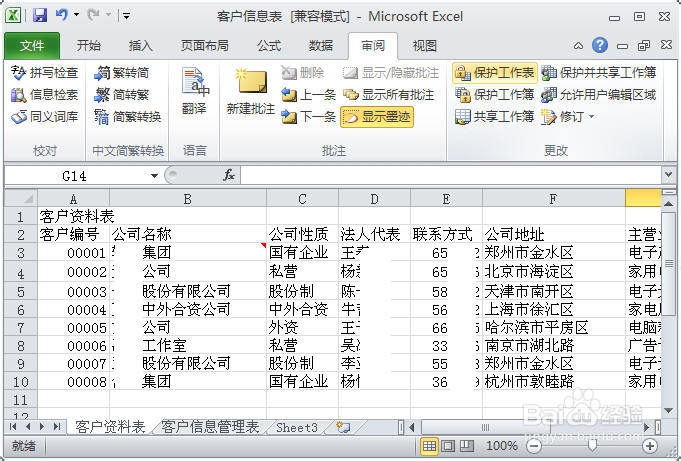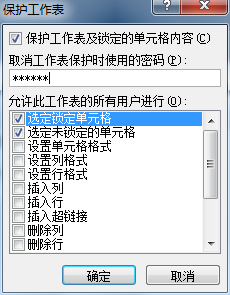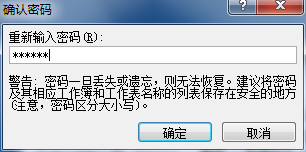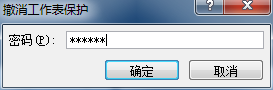如何在excel2010中设置保护工作表
1、打开一个要保护的工作表,切换至“审阅”选项卡,单击“更改”选项组中的“保护工作表”按钮,如图所示。
2、弹出“保护工作表”对话框,选中“保护工作表及锁定的单元格内容”复选框,然后在“取消工作表保护时使用的密码”文本框中输入密码,并选中“允许此工作表的所有用户进行”列表框中的“选定锁定单元格”和“选定未锁定的单元格”复选框,如图所示。
3、设置完毕单击“确定”按钮,弹出“确认密码”对话框,在“重新输入密码”文本框中输入刚刚设置的密码,如图所示,然后单击“确定”按钮
4、当用户需要编辑该工作表时,系统会弹出如图所示的提示对话框,单击“确定”按钮关闭该对话框
5、单击“更改”选项组中的“撤销工作表保护”按钮,弹出“撤销工作表保护”对话框,在“密码”文本框中输入保护的密码,单击“确定”按钮即可编辑该工作表。
声明:本网站引用、摘录或转载内容仅供网站访问者交流或参考,不代表本站立场,如存在版权或非法内容,请联系站长删除,联系邮箱:site.kefu@qq.com。
阅读量:60
阅读量:90
阅读量:32
阅读量:53
阅读量:90